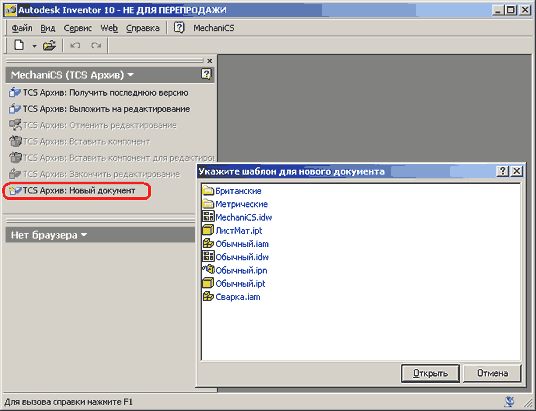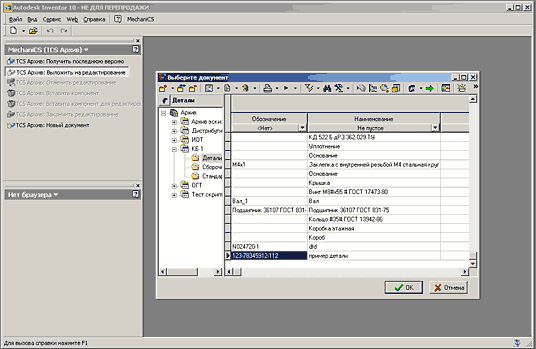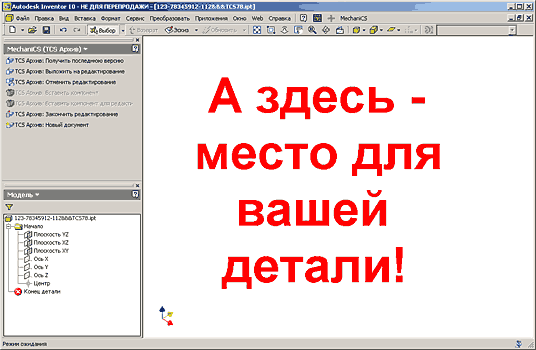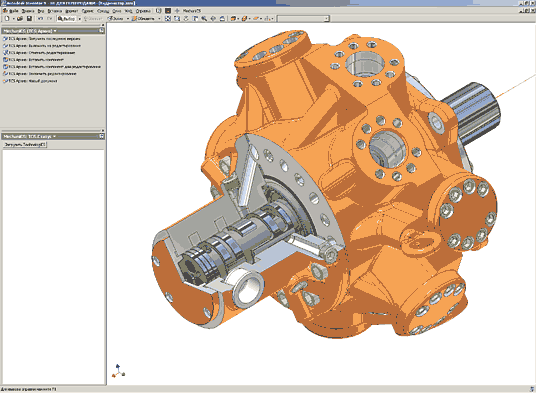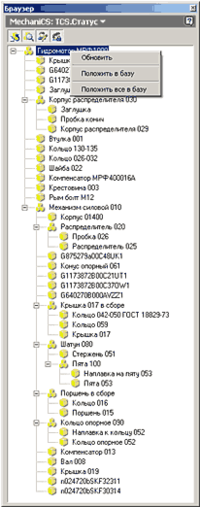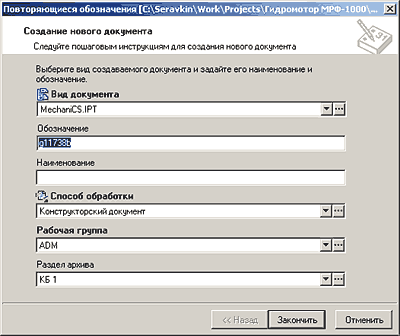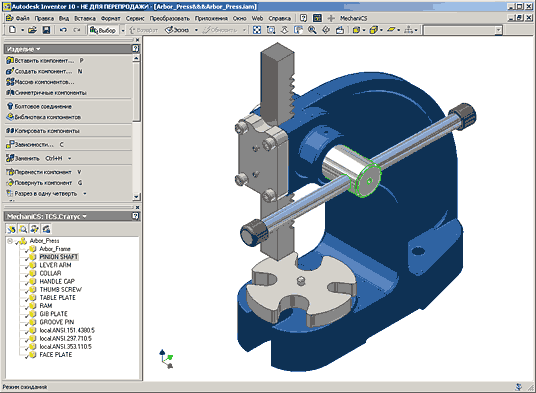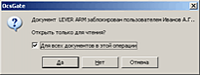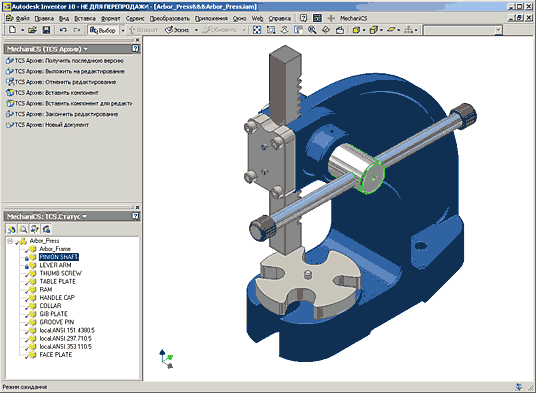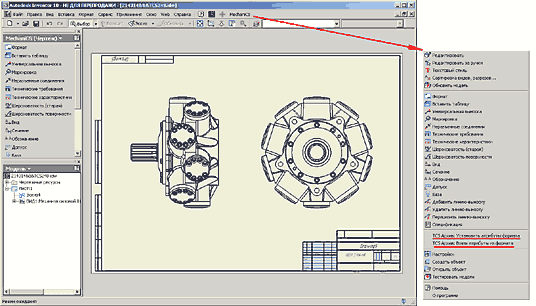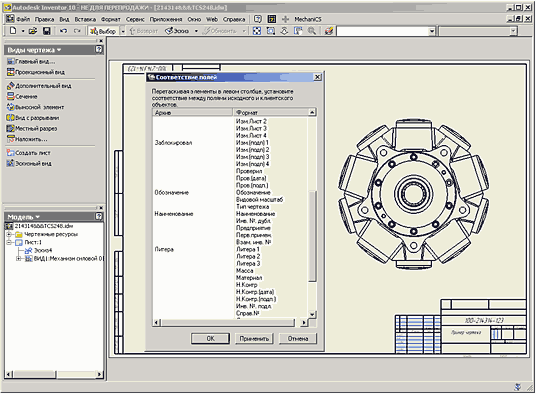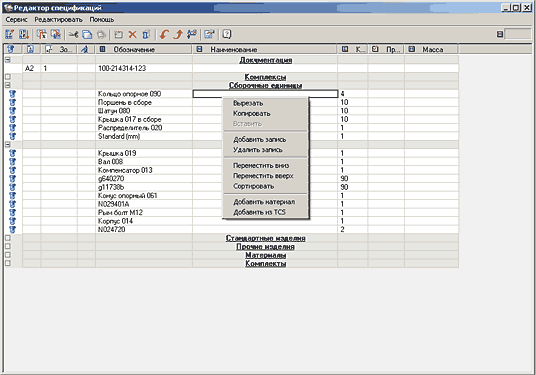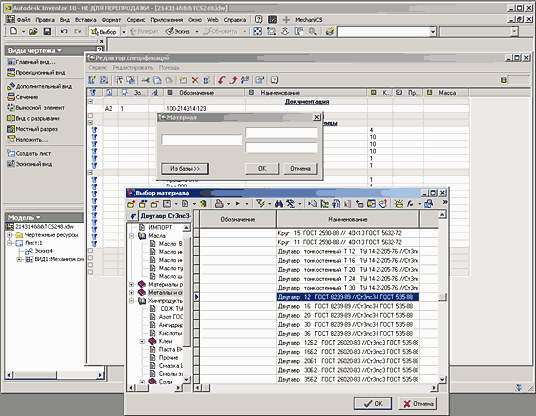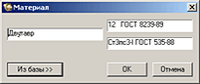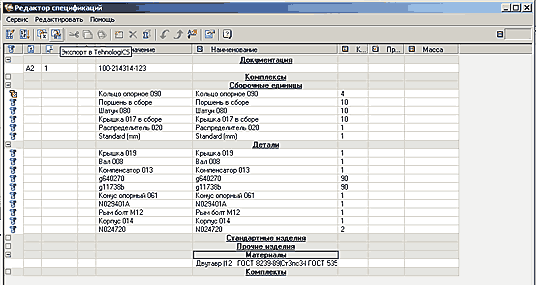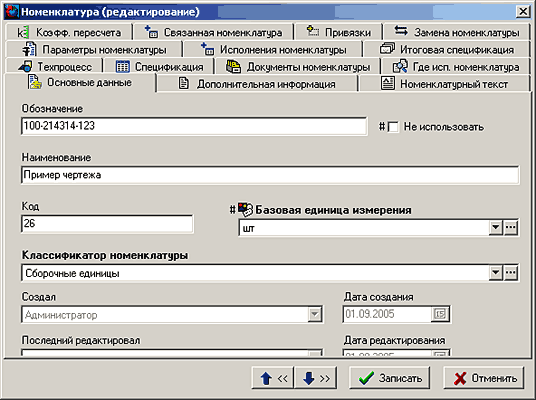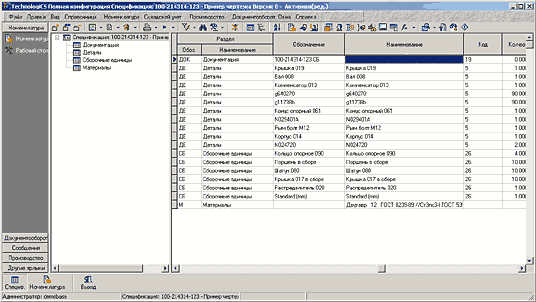— Мне надо принять ванну, выпить чашечку кофе…
— Будет тебе и ванна, и кофе, и какава с чаем!
(из к/ф «Бриллиантовая рука»)
Системы PDM становятся всё более популярными, а их пользователи — всё более требовательными. Отвечая потребностям рынка, компания Consistent Software при разработке новой версии MechaniCS значительно усовершенствовала интерфейс между системами MechaniCS и TechnologiCS.
Давайте посмотрим, что может MechaniCS 5 в среде Autodesk Inventor…
С чистого листа…
Переход на работу
Новые документы создаются непосредственно из панели MechaniCS. При создании документа традиционно выбирается шаблон документа Autodesk Inventor.
После этого, если пользователь не подключен к PDM TechnologiCS, появится окно входа в программу, где необходимо осуществить идентификацию пользователя в системе.
Когда пользователь зарегистрирован, автоматически появится окно создания нового документа. В данном случае это уже окно
Документ формируется в архиве системы. Для последующей работы с ним в режиме редактирования вызываем команду TCS Архив: Выложить на редактирование и выбираем документ в соответствующем разделе. К услугам пользователя функции контекстного поиска, динамические фильтры по набору условий, поиск по связанным документам и другие возможности.
Обратите внимание, что открытый файл документа будет иметь генерируемое наименование (в случае файла, созданного средствами системы) или наименование, отличное от того, которое вы использовали перед тем как разместить файл в архиве (в случае старого файла). Структура наименования состоит из двух частей: обозначение документа и имя файла. Таким образом, система автоматически гарантирует уникальность наименования всех файлов, находящихся в архиве. Уникальность эта необходима при коллективной работе специалистов и регулярном заимствовании компонентов из одного проекта в другой. Ведь если файлы будут называться одинаково, то при их выгрузке на редактирование графическая САПР может «перепутать» — и вместо ожидаемой вы получите совсем другую модель. MechaniCS 5 устраняет эту проблему, автоматически переименовывая файлы в соответствии с уникальным обозначением документа в архиве.
Итак, мы открыли файл и теперь можем приступать к созданию модели или оформлению чертежа. По завершении работы не забудьте сохранить изменения в архиве командой TCS Архив: Закончить редактирование или закройте документ в архиве, отменив редактирование с помощью команды TCS Архив: Отменить редактирование.
Старые проекты
Прежде всего необходимо открыть модель в Autodesk Inventor и убедиться, что в ней нет ошибок: не потерялись ссылки, модель открывается без дополнительных запросов поиска файлов вне путей поиска проекта. Следующим шагом сохраняем файл и подключаем TechnologiCS (если он еще не подключен) кнопкой Загрузить TechnologiCS в дереве MechaniCS: TCS. Статус.
После загрузки TechnologiCS и идентификации пользователя в дереве отобразится структура текущего документа. Если документ открыт
Для занесения модели в архив
Для первого документа система запросит параметры размещения файлов в архиве (вид документа, способ обработки, рабочая группа и раздел архива): для этого предусмотрен диалог создания документа.
Далее при занесении модели в архив этот диалог не появляется. Система выведет его на экран лишь в одном случае — если возникнут проблемы, связанные с созданием нового документа (например, в архиве уже находится документ с таким же обозначением).
Коллективная работа с моделью
Основное назначение
В дереве отражается статус документов в системе PDM.
Открывая модель на редактирование система проверяет блокировку документов другими пользователями и автоматически информирует вас о потенциальных конфликтах, предлагая открывать заблокированные файлы только для чтения. При отказе от работы в таком режиме вы просто не будете иметь возможности работать со всей моделью — придется ограничиться только доступными для вас документами.
После открытия модели в дереве отражается статус документов: заблокировано мной (красная пометка), заблокировано другим пользователем (замочек), никем не заблокировано (зеленый цилиндр), отсутствует в базе данных (рядом с иконкой компонента нет дополнительной иконки).
Для элементов дерева возможно:
- вернуть в базу отдельный документ или все документы, то есть сохранить изменения и закрыть модель (модель возможно закрыть только если она возвращается в базу целиком);
- отказаться от редактирования модели — при этом уничтожается ее локальная копия и снимаются блокировки документов в архиве;
- обновить документы в архиве;
- перезаписать документ текущей архивной версией документа.
Для вставки компонента (детали или узла) из базы
Первая команда позволяет вставлять компоненты в сборку без их блокировки. Это обеспечивает работу с документами архива, доступ к которым возможен только в режиме чтения. При вставке компонента для редактирования он сразу блокируется в базе данных.
Таким образом, вы можете вставлять (заимствовать) в свой проект как собственные компоненты, так и компоненты других пользователей и проектов, к которым вы имеете доступ только в режиме просмотра, и в дальнейшем привязываться к этим компонентам, разрабатывая новые изделия и детали в контексте сборки.
Кроме того, в проект могут быть подключены и компоненты, ранее не зарегистрированные в архиве. В этом случае при сохранении результатов в базе данных
Разработка чертежей
Для создания чертежа модели, хранящейся в архиве, необходимо открыть эту модель из архива в режиме редактирования, создать средствами системы новый чертеж в базе данных PDM и открыть его на редактирование.
Создав вид модели в чертеже, открытом из архива, вы автоматически устанавливаете связи между документами модели и чертежа.
После вызова команды появляется окно сопоставления параметров текущей настройки документа в TechnologiCS (структура и количество атрибутов документа определяются настройкой базы данных конкретного предприятия) и формата MechaniCS.
Сопоставление осуществляется переносом параметра методом drag&drop. Значения параметров, находящихся в одной строке, копируются из TechnologiCS в MechaniCS или наоборот — в зависимости от выбранной команды.
Спецификация
Последняя по счету, но не по важности задача интеграции
В MechaniCS 5 эти задачи значительно расширены в рамках интерфейса
Спецификация, как и прежде, автоматически формируется на основе вида модели, вставленного в чертеж. При дальнейшей работе с ней вы можете добавлять как позицию раздела спецификации (например БЧ-деталь), так и материалы и комплектующие, не отраженные в модели и чертеже непосредственно из TechnologiCS.
Например, открывая базу данных при добавлении материала, конструктор сразу работает с номенклатурным справочником материалов TechnologiCS.
Строка номенклатурного текста TechnologiCS автоматически разбирается на составляющие дроби материала в MechaniCS.
Если материал не сортовой (описывается обычной строкой), мы получаем просто запись строки спецификации. Эта же технология используется при заполнении поля Материал в штампе чертежа.
По завершении разработки спецификации нажимаем кнопку Экспорт в TechnologiCS и начинаем сохранять спецификацию в архиве единой базы данных.
Если в спецификацию включены заимствованные компоненты, то при сохранении на них просто проставляется ссылка в базе данных. Если же компонент представляет собой абсолютно новое изделие, система попросит указать для него справочник и заполнить карточку номенклатурной позиции.
MechaniCS сохраняет результаты в активной редактируемой версии спецификации. Если модель изменяется и конструктор меняет спецификацию в файле Autodesk Inventor, то для обновления информации в архиве
Важно!
Новый интерфейс
Использование сочетания CAD-интерфейс/PDM позволяет не только повысить удобство работы в интегрированном решении, но и значительно снизить себестоимость комплексного решения для конструкторского подразделения.